Herauszufinden, warum WordPress langsam ist, kann eine Herausforderung sein. Eine WordPress-Webseite besteht aus vielen Teilen, vom Webserver und den zugehörigen Einstellungen bis hin zu verschiedenen Themes und Plugins. Es kann auch an nicht optimierten Inhalten wie Bildern, Videos und Einbettungen liegen.
Aber wie kannst du herausfinden, was die Ursache für das Leistungsproblem ist?
Es ist schwer, auf Anhieb zu sagen, was das Problem ist – es gibt mehrere Möglichkeiten, die wir in diesem Beitrag untersuchen werden.
Und wir werden nicht nur herausfinden, warum deine WordPress-Webseite langsam ist. Du wirst auch viele Möglichkeiten kennenlernen, wie du eine langsame WordPress-Webseite beschleunigen kannst.
Aufgeregt? Los geht’s!
Schau dir unsere Videoanleitung zur Diagnose einer langsamen Website an
Warum ist WordPress langsam?
Manche Webentwickler/innen lehnen WordPress mit der Begründung ab, es sei zu langsam. Das mag früher der Fall gewesen sein, aber schon seit einiger Zeit stimmt diese Aussage nicht mehr. Viele große Marken nutzen heute WordPress, um ihre Webseiten zu hosten.
Es gibt jedoch viele Faktoren, die die Leistung deiner WordPress-Webseite beeinträchtigen können. Einige der häufigsten sind:
- Der Webhosting-Anbieter deiner Webseite
- Serverseitige Optimierungen (PHP-Version, Caching, Komprimierung, etc.)
- Langsame WordPress-Themes
- Langsame WordPress-Plugins
- Nicht optimierte Inhalte (vor allem Bilder)
- Zu viele externe HTTP-Anfragen
- Keine dedizierte Ressource für die Bereitstellung von Inhalten (CDN, Videohosting, etc.)
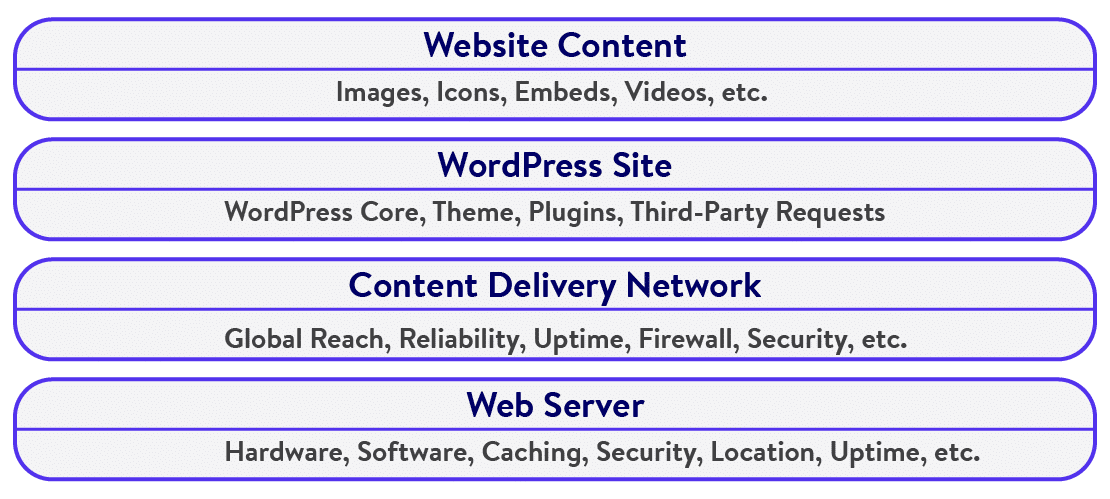
Abgesehen von den richtigen Serveroptimierungen, die dein Webhosting-Anbieter durchführt, gibt es viele Optimierungen, die du selbst vornehmen kannst, um sicherzustellen, dass deine Webseite superschnell ist. Darauf gehen wir später in diesem Beitrag ein, aber zuerst müssen wir herausfinden, was deine Seite verlangsamt.
4 Schritte, um festzustellen, ob deine WordPress-Seite langsam ist
Durch Tests deiner Webseite kannst du herausfinden, was deine Webseite verlangsamt – ob es dein Webhosting-Anbieter, die Webseite selbst oder beides ist Im Folgenden stellen wir dir einige Webseiten-Tests vor, die du durchführen kannst.
Schritt 1: Teste die Ladegeschwindigkeit deiner Webseite
Wie schnell wird deine Webseite geladen? Jede Webseite, die länger als zwei Sekunden zum Laden braucht, ist nicht gut für das Nutzererlebnis. Idealerweise solltest du eine Ladezeit von unter einer Sekunde anstreben – alles dazwischen ist in Ordnung, aber du solltest immer nach weiteren Optimierungsmöglichkeiten suchen.
Es gibt verschiedene Tools zum Testen der Webseiten-Geschwindigkeit, die du zu diesem Zweck verwenden kannst – GTmetrix, Pingdom Tools, Google PageSpeed Insights und WebPageTest sind eine gute Wahl.
Ich werde GTmetrix und Pingdom Tools verwenden, um diesen Schritt zu demonstrieren.
Starten wir zunächst GTmetrix und testen eine Webseite. Wähle einen Serverstandort in deiner Nähe (oder in der Nähe der Besucher deiner Webseite), um bessere Ergebnisse zu erzielen (Tipp: Melde dich für ein kostenloses GTmetrix-Konto an, um weitere Serverstandorte zu erhalten).
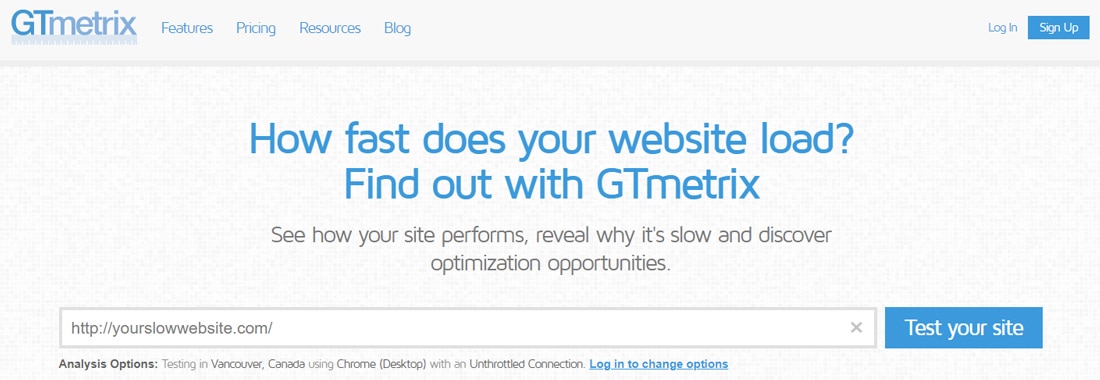
Hier testen wir die Startseite der WordPress-Webseite, da sie von den meisten Nutzern besucht wird. Außerdem beherbergt die Homepage viele Inhalte und ist daher ideal zum Testen.
Sobald der Test abgeschlossen ist, siehst du einen GTmetrix-Leistungsbericht (siehe unten).
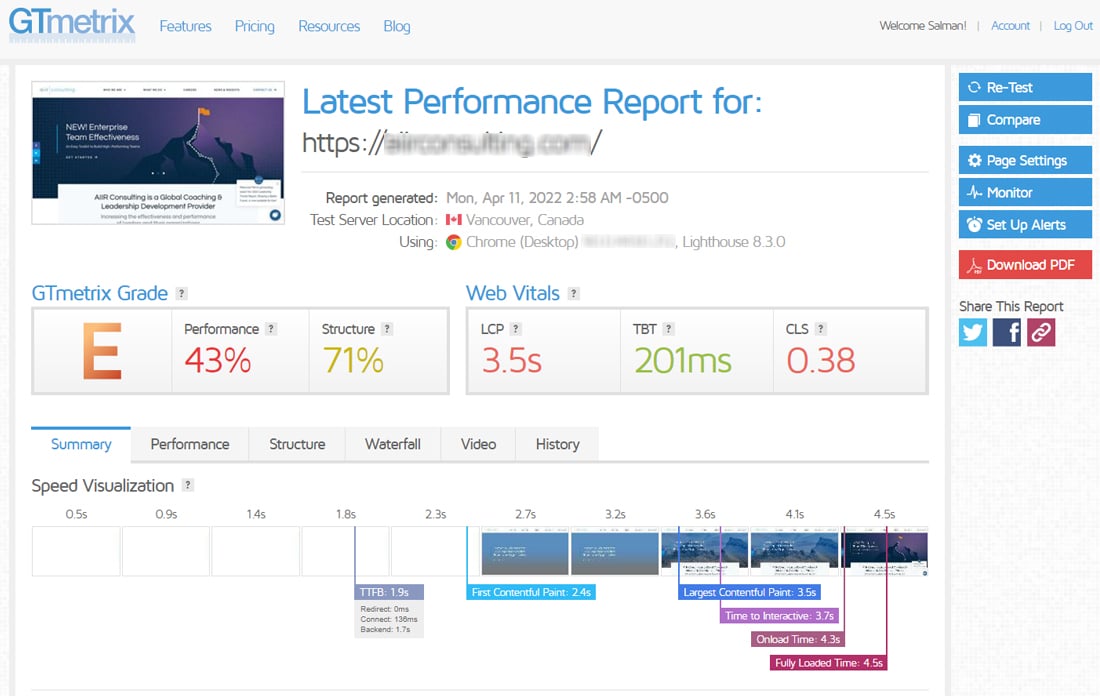
GTmetrix benotet eine Webseite auf der Grundlage vieler Metriken. Außerdem zeigt es auf einer visuellen Zeitachse an, wie die Seite während des Tests geladen wurde. Um es im Detail zu verstehen, musst du nach unten scrollen.
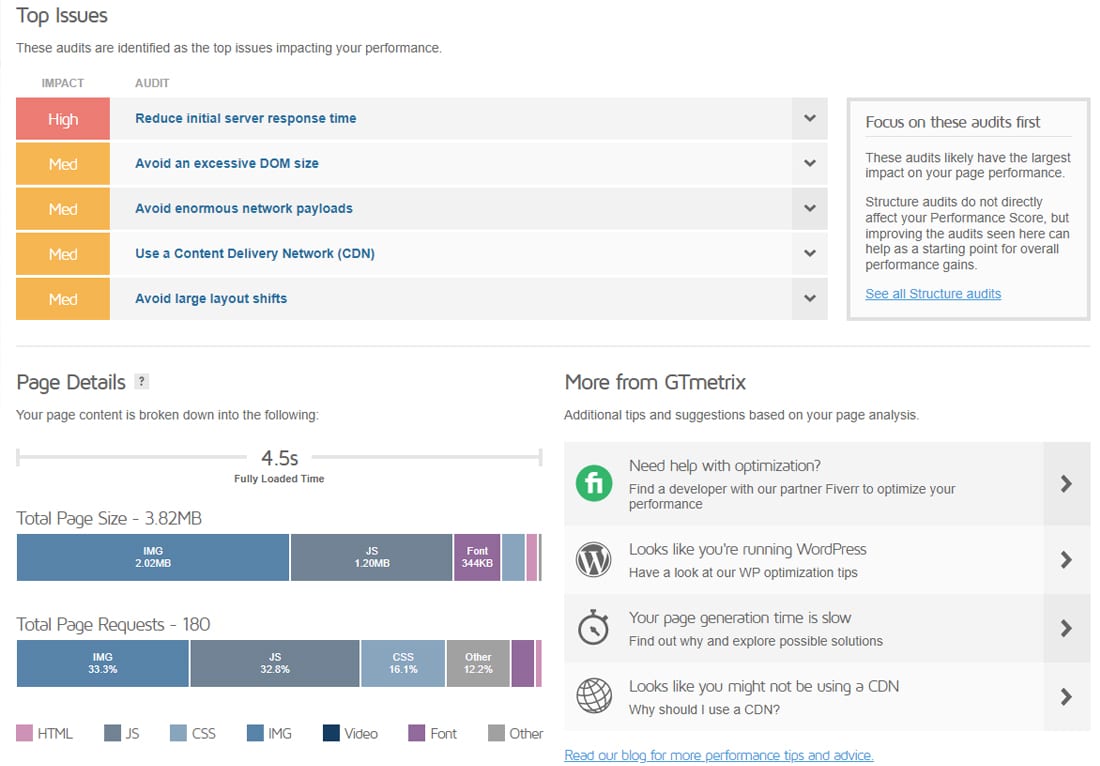
Auf der Registerkarte “ Zusammenfassung “ werden alle wichtigen Probleme, die die Leistung deiner Webseite beeinträchtigen, angezeigt. In diesem Fall ist das größte Problem die Reaktionszeit des Servers. Das bedeutet fast immer, dass du ein Upgrade deines Hosting-Angebots oder einen Wechsel zu einem besseren Anbieter in Erwägung ziehen solltest. Bevor du jedoch zu diesem Schluss kommst, ist es besser, alle anderen Probleme zu beheben und das Problem noch einmal zu überprüfen.
Der nächste wichtige Punkt ist „Vermeiden Sie eine übermäßige DOM-Größe“ – ein häufiges Problem bei der Verwendung von Page Buildern. Das andere Problem – „Vermeiden Sie große Layoutverschiebungen“ – kann auch mit Page Buildern oder Themes zu tun haben.
der Punkt „Vermeiden Sie enorme Netzwerk-Payloads“ bezieht sich auf stark ladende Assets wie Bilder, Skripte und CSS-Dateien. Der Abschnitt “ Seitendetails“ gibt dir einen schnellen Überblick darüber. Hier kannst du sehen, dass die Gesamtseitengröße und die Anzahl der Seitenaufrufe ziemlich hoch sind.
Der Verzicht auf ein CDN spielt eine weitere entscheidende Rolle bei der Verlangsamung deiner WordPress-Webseite. In unserem Artikel Warum du ein WordPress CDN nutzen solltest haben wir diese Frage ausführlich beantwortet.
Wenn du auf die Registerkarte “ Leistung“ klickst, siehst du weitere Metriken, die vom Browser und von Lighthouse Performance gemeldet werden.
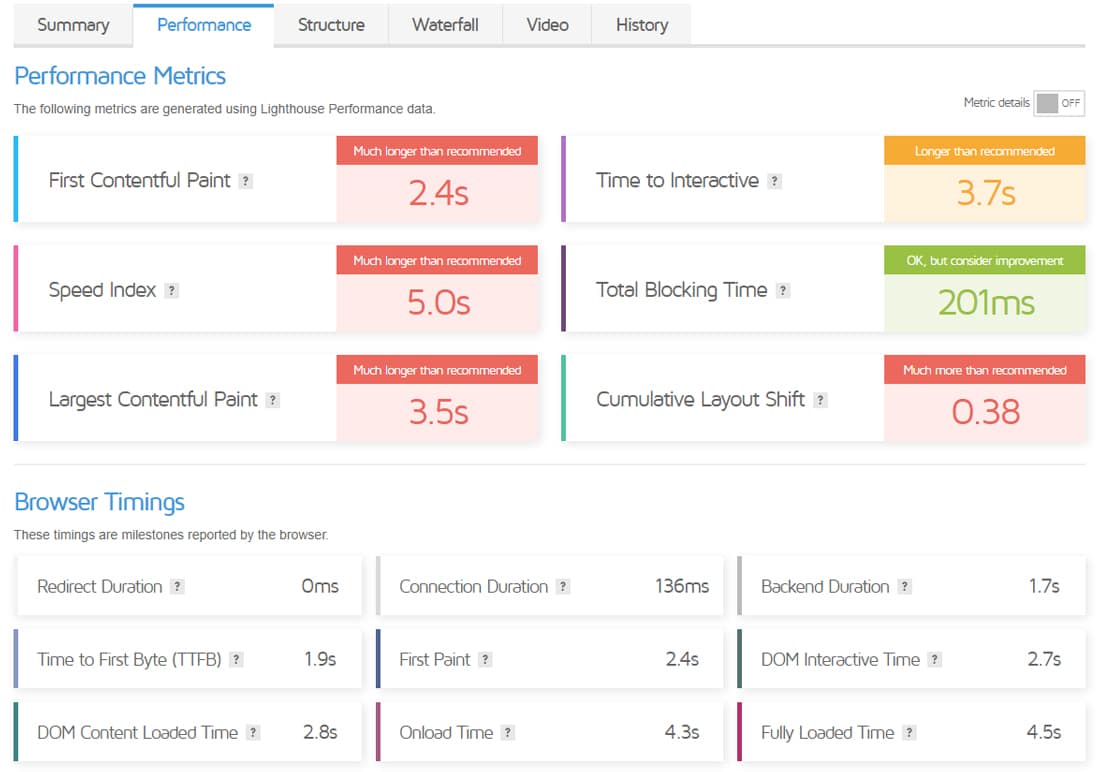
Wie du siehst, hat diese Testwebseite nichts Gutes zu bieten. Die Registerkarten “ Struktur“ und “ Wasserfall“ des Berichts geben dir noch mehr Einblicke.
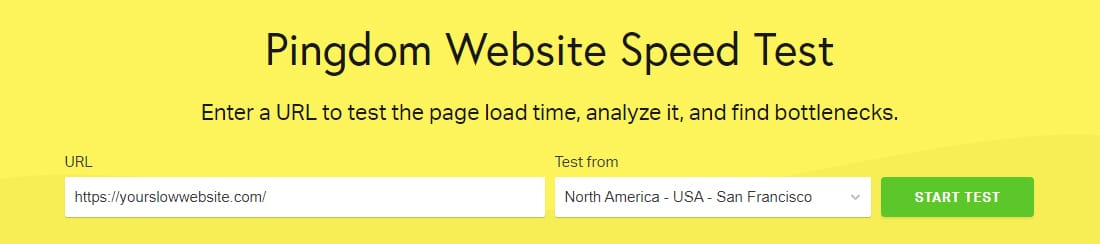
Als Nächstes sind die Pingdom Tools an der Reihe, ein weiteres beliebtes Tool für Geschwindigkeitstests. Wir testen hier noch einmal die Homepage der gleichen Webseite.
Pingdom Tools verwendet seinen eigenen Algorithmus, um die Webseite zu testen. Auch hier sehen die Ergebnisse für diese Seite nicht gut aus.
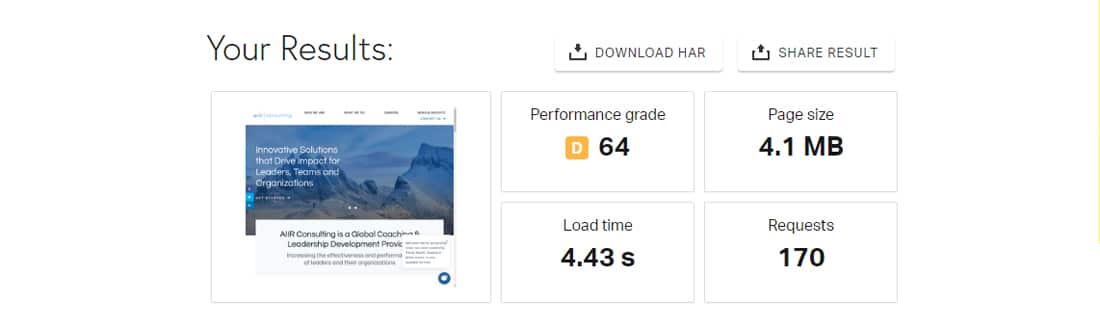
Wenn du weiter nach unten scrollst, siehst du, wie du die Leistung deiner Webseite verbessern kannst. Wenn du die einzelnen Empfehlungen erweiterst, erfährst du mehr darüber, wo und wie du dich verbessern kannst.
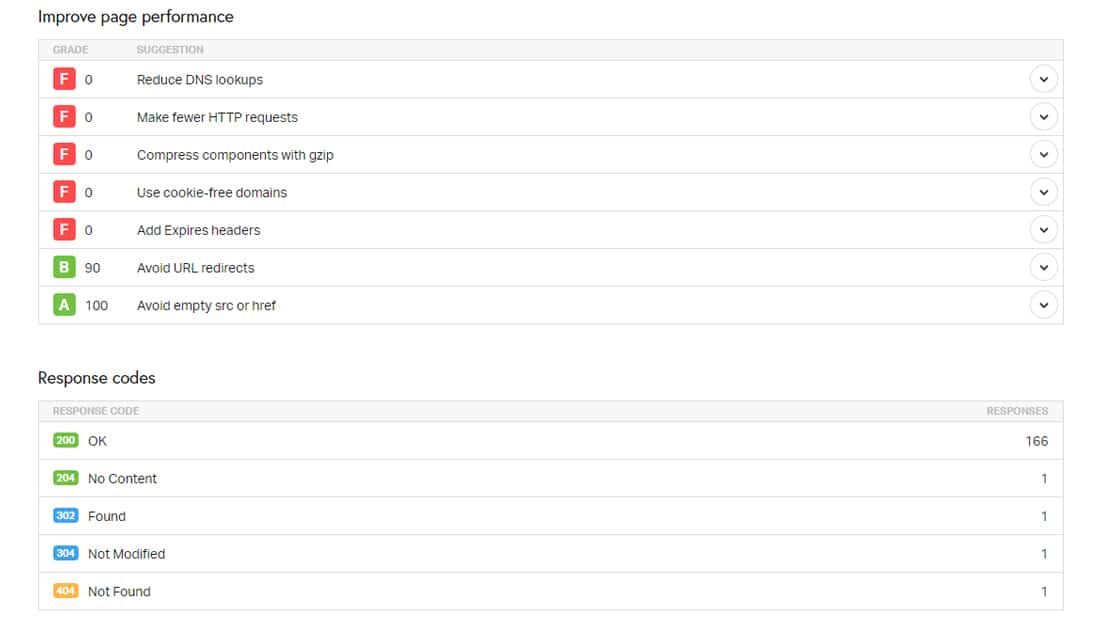
Da jedes Speed-Testing-Tool seine eigenen Leistungskennzahlen hat, kannst du die Ergebnisse eines Speed-Testing-Tools nicht direkt mit denen eines anderen vergleichen. Egal, für welches du dich entscheidest, es ist also am besten, wenn du dich an ein Tool hältst – zumindest für die erste Fehlersuche. Du kannst später immer noch andere Geschwindigkeitstests ausprobieren.
Schließlich solltest du auch den Unterschied zwischen der gefühlten und der tatsächlichen Leistung einer Webseite berücksichtigen. Lies unseren ausführlichen Artikel über die Durchführung von Geschwindigkeitstests für Webseiten, um weitere Informationen zu erhalten.
Schritt 2: Lasttest der Webseite
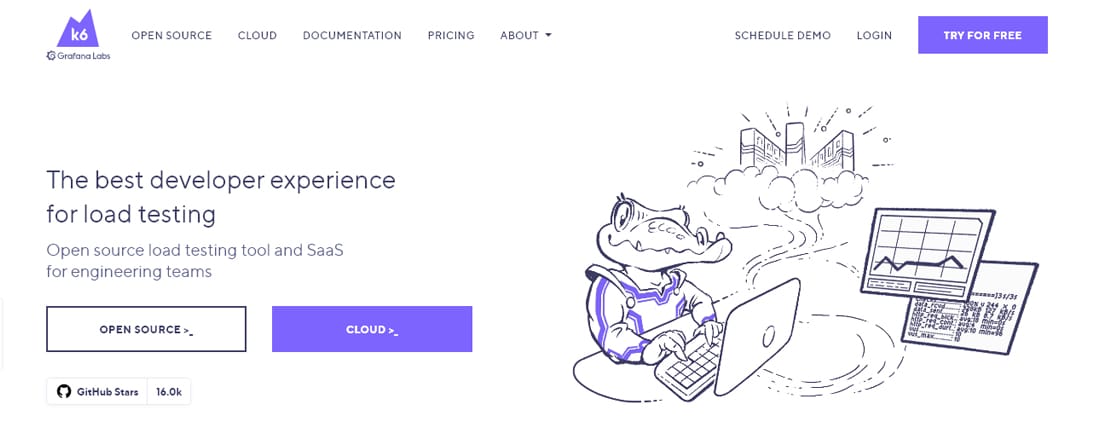
Wenn du deine Webseite einem Belastungstest unterziehst, erhältst du neue Informationen darüber, wie schnell sie in der Realität ist. Dazu verwenden wir k6, ein kostenloses und quelloffenes Lasttest-Tool, das du lokal auf deinem System ausführen kannst.
Die kostenlose Version von k6 erfordert einige Kommandozeilen-Kenntnisse, ist aber ziemlich leistungsfähig, wenn du es einmal zum Laufen gebracht hast.(Hinweis: Alternativ kannst du auch die Premium-Cloud-Lösung von k6 oder ein einfacheres Cloud-basiertes Lasttest-Tool wie Loader.io verwenden)
In Kombination mit der fantastischen k6 Reporter-Erweiterung kannst du einen Lasttest durchführen und erhältst präzise Ergebnisse in HTML:
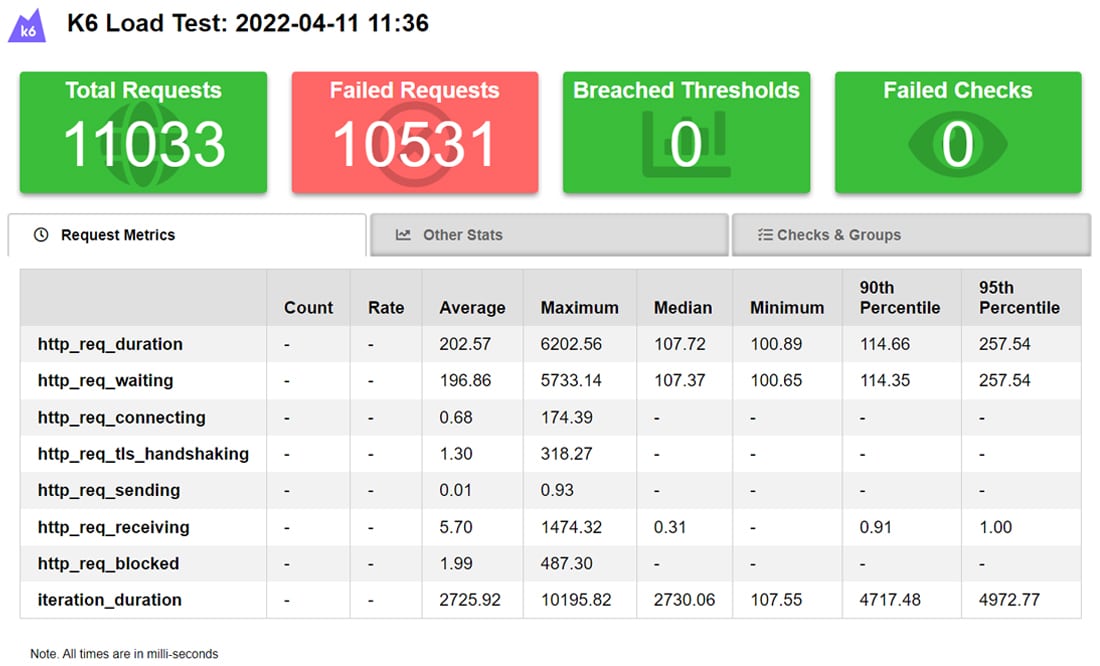
Die obigen Ergebnisse beziehen sich auf dieselbe Webseite, die 10 Minuten lang mit maximal 50 virtuellen Nutzern einem Lasttest unterzogen wurde. Das Dashboard enthält auch andere hilfreiche Statistiken:

Beachte, dass die meisten Anfragen fehlgeschlagen sind, was wahrscheinlich darauf hinweist, dass der Server sie nicht bearbeiten kann.
Du kannst in den k6-Skripten auch Schwellenwerte und Kontrollen einrichten (z. B. Seitenladezeiten unter 1,5s, ob sich die Nutzer/innen anmelden können oder nicht usw.). Diese Metriken werden auch im Dashboard übersichtlich dargestellt.
Die folgende Abbildung zeigt die Ergebnisse eines Lasttests für eine andere Webseite unter den gleichen Bedingungen, damit du dir ein besseres Bild machen kannst.
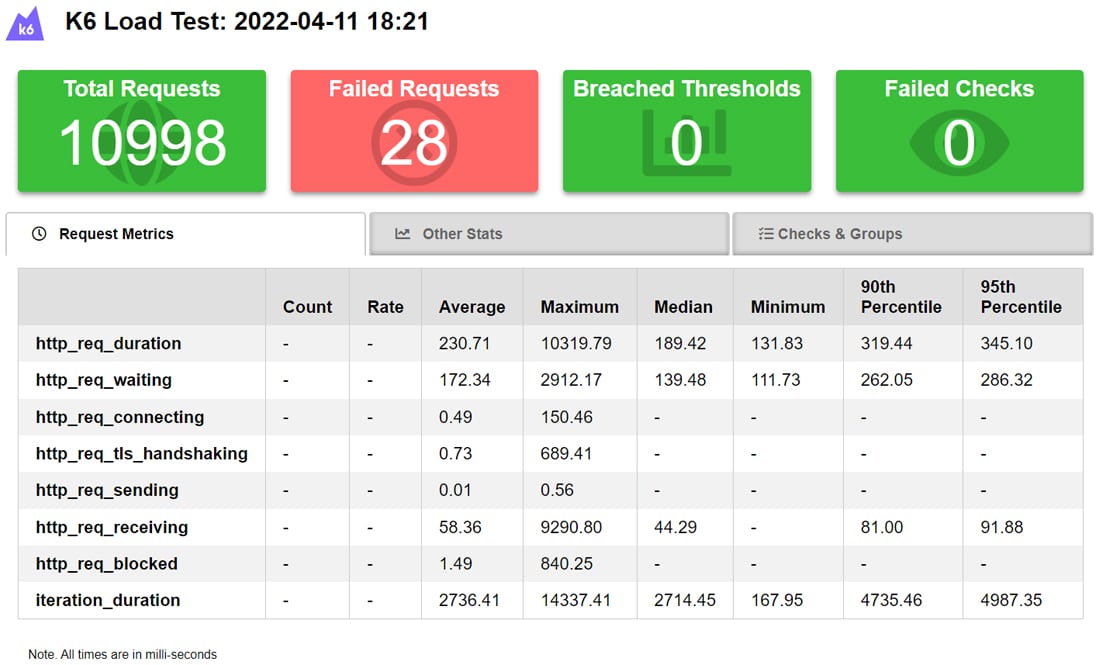
28 fehlgeschlagene Anfragen mögen schlimm erscheinen, sind es aber nicht, wenn man die Gesamtzahl der Anfragen betrachtet. Das sind nur 0,25 % aller Anfragen, die von meinem lokalen Rechner gestellt wurden. Die Ergebnisse hier zeigen, dass der Webhosting-Anbieter dieser Webseite eine anständige Anzahl gleichzeitiger Nutzer bedienen kann.
Schritt 3: Untersuche deine WordPress-Themes und Plugins
Das Testen des Themes und der Plugins deiner WordPress-Webseite sollte der nächste wichtige Schritt sein, um größere Leistungsprobleme zu entdecken. Hier gibt es eine große Vielfalt – du wirst oft feststellen, dass einige Themes und Plugins besser optimiert sind als andere.
Weiter oben im Abschnitt über Geschwindigkeitstests haben wir darüber gesprochen, wie du problematische Themes oder Plugins in den Berichten erkennst. Es gibt aber noch eine andere Möglichkeit: Deaktiviere jeweils eines der Themes oder Plugins und sieh dir an, wie sich die Webseite verhält (in einem Geschwindigkeitstest, einem Lasttest oder beidem).
Wenn das Leistungsproblem weiterhin besteht, deaktiviere ein weiteres Theme oder Plugin und führe die Tests erneut durch. Mach so weiter, bis du die Schuldigen gefunden hast.
Für Produktionsseiten ist dieser Ansatz allerdings ein No-Go. Eine Staging-Seite ist hier sehr hilfreich. Auf ihr kannst du verschiedene Versionen deiner Produktionsseite testen, indem du bestimmte Funktionen hinzufügst, änderst oder entfernst.
Die meisten Webhosting-Anbieter, insbesondere günstige Shared-Hosting-Angebote, bieten diese Funktion nicht standardmäßig an. Daher musst du die Staging-Site manuell einrichten oder ein WordPress Staging-Plugin verwenden.
Wenn deine Webseite bei Kinsta gehostet wird, hast du Glück, denn jede WordPress-Installation bei Kinsta wird mit einer eigenen Staging-Umgebung geliefert. Du musst nur in dein MyKinsta-Dashboard gehen, deine Webseite auswählen und die Umgebung von Live auf Staging ändern.

Diese Staging-Seite ist praktisch eine exakte Kopie deiner Produktionsseite, bis hin zu den Server- und serverseitigen Konfigurationen. Du kannst sie nutzen, um deine Webseite zu testen, ohne die Live-Version zu beeinflussen.
Und wenn dir eine Staging-Umgebung nicht ausreicht, hast du Glück: Kinsta bietet auch zusätzliche Premium Staging-Umgebungen an, mit denen du bis zu fünf weitere Staging Seiten für deine Testzwecke einrichten kannst.
Schritt 4: Verwende ein Application Performance Monitoring (APM) Tool
Ein APM-Tool in Kombination mit Tools für Geschwindigkeits- und Lasttests kann die Diagnosemöglichkeiten deWebseite deutlich verbessern.
Anstatt eine Staging-Seite einzurichten und zu raten, welches Plugin oder Theme du einzeln deaktivieren musst, kann dir ein kompetentes APM-Tool dabei helfen, die Ursache für eine langsame Leistung zu finden – ohne etwas an deiner Webseite zu ändern. Es verfolgt und analysiert langsame Transaktionen, Datenbankabfragen, externe Anfragen, WordPress-Hooks, Plugins usw.

Normalerweise ist die Verwendung eines APM-Tools nicht gerade anfängerfreundlich. Selbst erfahrene Entwickler brauchen eine Schulung, um es effizient zu nutzen. Außerdem gibt es immer einen zusätzlichen Kostenfaktor, da die meisten Tools eine Lizenz erfordern.
Wir haben bereits über die besten APM-Tools berichtet – du solltest dir diese ansehen. Das kostenlose Query Monitor WordPress Plugin ist eine weitere Option.
Wenn deine Webseite bei Kinsta gehostet wird, kannst du unser kostenloses Kinsta APM-Tool nutzen, um Leistungsprobleme zu diagnostizieren. Dabei handelt es sich um unser speziell für WordPress-Webseiten entwickeltes Performance-Monitoring-Tool, das dir hilft, WordPress-Leistungsprobleme zu erkennen.
Ich habe mir die Mühe gemacht, eine nicht optimierte Webseite zu erstellen, um diese Funktion zu demonstrieren. Dann habe ich Kinsta APM über das MyKinsta-Dashboard für diese Seite aktiviert. Dann habe ich ein paar Lasttests durchgeführt, damit Kinsta APM ein paar Daten sammelt. Und hier sind die Ergebnisse:

Die Registerkarte “ Transaktionen “ listet die Anfragen auf, die während des Überwachungszeitraums die meiste Zeit in Anspruch genommen haben. Wenn du hier beginnst, kannst du deine Webseite optimieren. In diesem Fall ist die wp-cron.php am langsamsten. Er kann von WordPress selbst, dem Theme oder einem Plugin ausgelöst werden.
Du kannst WP-Cron deaktivieren und durch einen System-Cron ersetzen, um die Leistung deiner Webseite zu verbessern.
Als Nächstes kommt der WordPress-Tab von Kinsta APM. Hier findest du die langsamsten WordPress-Plugins und Hooks.

Wenn du hier unnötige Plugins findest oder Plugins mit doppelter Funktionalität, kannst du sie von deiner WordPress-Seite entfernen. Ich sehe hier zum Beispiel zwei Kontaktformular-Plugins und ein Portfolio-Plugin, auf das diese Webseite gut verzichten kann.
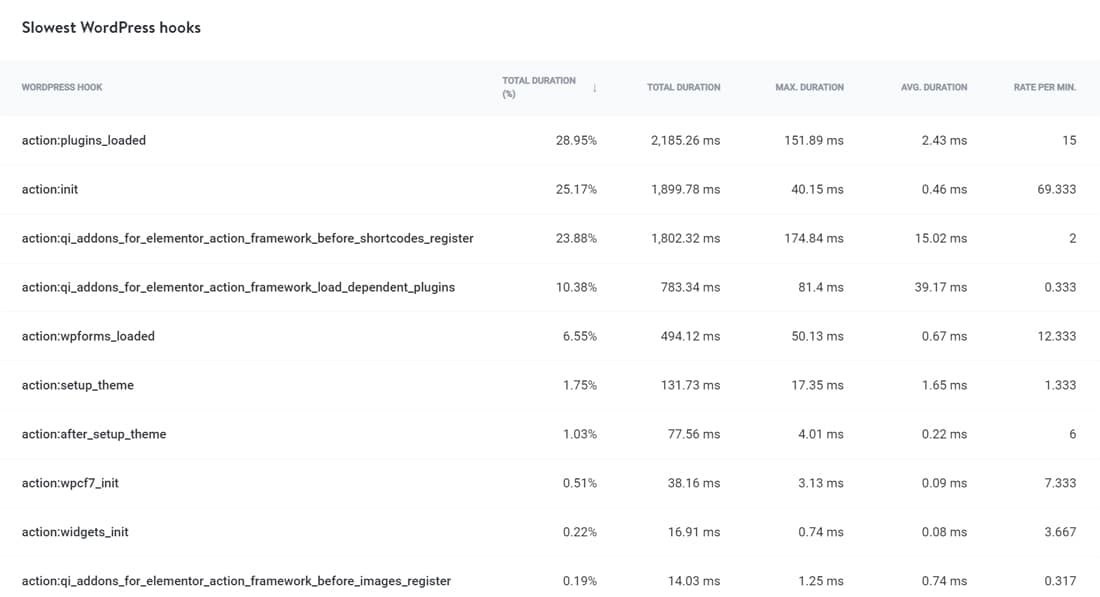
Wenn du weiter nach unten scrollst, siehst du auf dieser Registerkarte die langsamsten WordPress Hooks.
Eine der hilfreichsten Funktionen von Kinsta APM ist das Tracking der langsamsten WordPress Hooks. Du kannst auf das Hook-Element klicken, um seine Transaktionsbeispiele zu sehen.
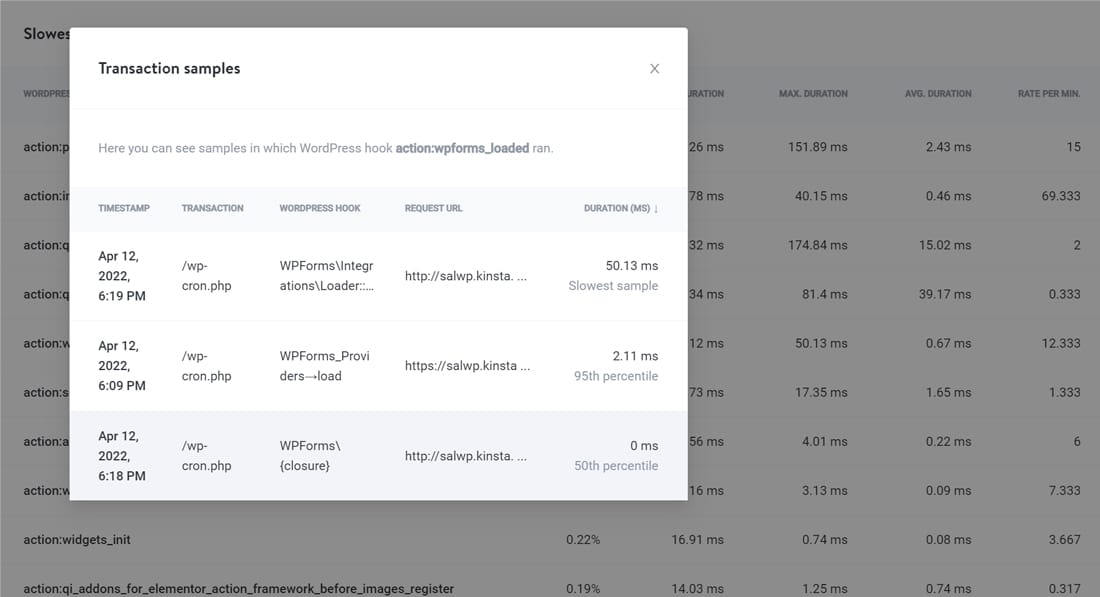
Wenn du weißt, welches Plugin, Theme oder welcher Hook der Leistungsengpass ist, ist das ein guter Anfang. Dann kannst du geeignete Maßnahmen ergreifen, um die Leistung deiner Seite zu verbessern und die Ladezeiten zu verkürzen.
17 Wege zur Behebung einer langsamen WordPress-Webseite
Mit Wissen ist die halbe Miete gewonnen! Wenn du dieses Wissen in die Tat umsetzt, wirst du Ergebnisse sehen. Du hast alle oben genannten Tests durchgeführt. Jetzt wollen wir uns die möglichen Bereiche ansehen, in denen du deine langsame WordPress-Webseite beschleunigen kannst.
Du kannst zu jedem Abschnitt springen, indem du die hilfreichen Links unten benutzt:
1. Halte deine WordPress-Webseite auf dem neuesten Stand
Ein wichtiger Aspekt bei der Pflege deiner WordPress-Webseite ist, dass du sie auf dem neuesten Stand hältst. Das mag zwar selbstverständlich erscheinen, aber es lohnt sich trotzdem, daran zu erinnern.
WordPress-Updates enthalten Sicherheits-Patches, die neuesten Funktionen und Leistungsverbesserungen.
Du kannst automatische Updates für deine Webseite in der Datei wp-config.php aktivieren. Wir empfehlen, immer auf die neueste WordPress-Version zu aktualisieren, damit deine Webseiten sicher bleiben.
Ebenso solltest du alle deine aktiven Plugins und Themes auf dem neuesten Stand halten. Wenn du auf deiner Website ein Plugin oder Theme findest, das seit mehr als einem Jahr nicht mehr aktualisiert wurde, ist es an der Zeit, es zu überdenken. Dank des reichhaltigen Ökosystems von WordPress wirst du höchstwahrscheinlich eine bessere Alternative finden.
2. Optimiere die Bilder deiner Webseite
Laut HTTP-Archiv (1. März 2022) beträgt das durchschnittliche Seitengewicht einer WordPress-Webseite 2408 KB, wovon fast 1117 KB (46,38 % des gesamten Seitengewichts) auf Bilder entfallen.
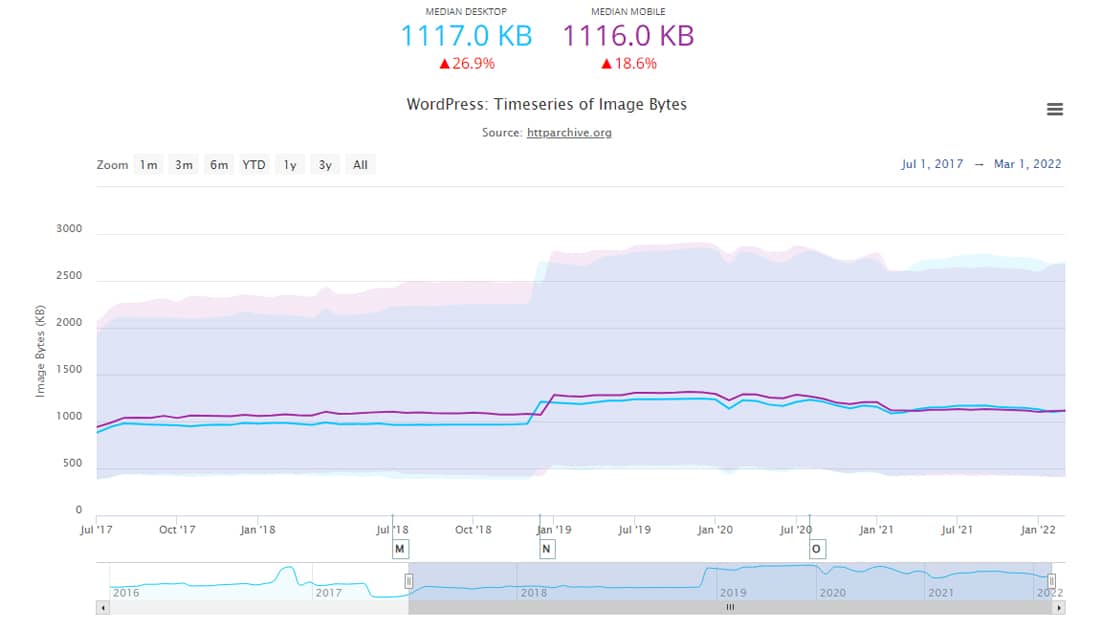
Es ist kein Wunder, dass große Bilder deine Webseite verlangsamen und das Nutzererlebnis nicht optimal ist. Daher kann die Optimierung von Bildern, entweder manuell oder mit einem Plugin, die Ladezeiten einer Seite drastisch verkürzen.
Bei der Optimierung von Bildern kannst du verlustbehaftete oder verlustfreie Bildkomprimierungsmethoden verwenden. Die meisten Bildbearbeitungsprogramme bieten Qualitätsanpassungen beim Speichern des Bildes, um eine optimale Bildkomprimierung zu erreichen. Die verlustbehaftete Komprimierung bietet fast immer den perfekten Kompromiss zwischen dem Erhalt von Bilddetails und einer geringeren Dateigröße.
Die Wahl des richtigen Bilddateiformats ist entscheidend. PNGs eignen sich hervorragend für computergenerierte Grafiken, während JPEGs für Fotos besser geeignet sind. Es gibt noch viele weitere Bildformate, z. B. GIF, SVG, JPEG XR und WebP. Einige werden universell von allen Browsern unterstützt, andere nicht.
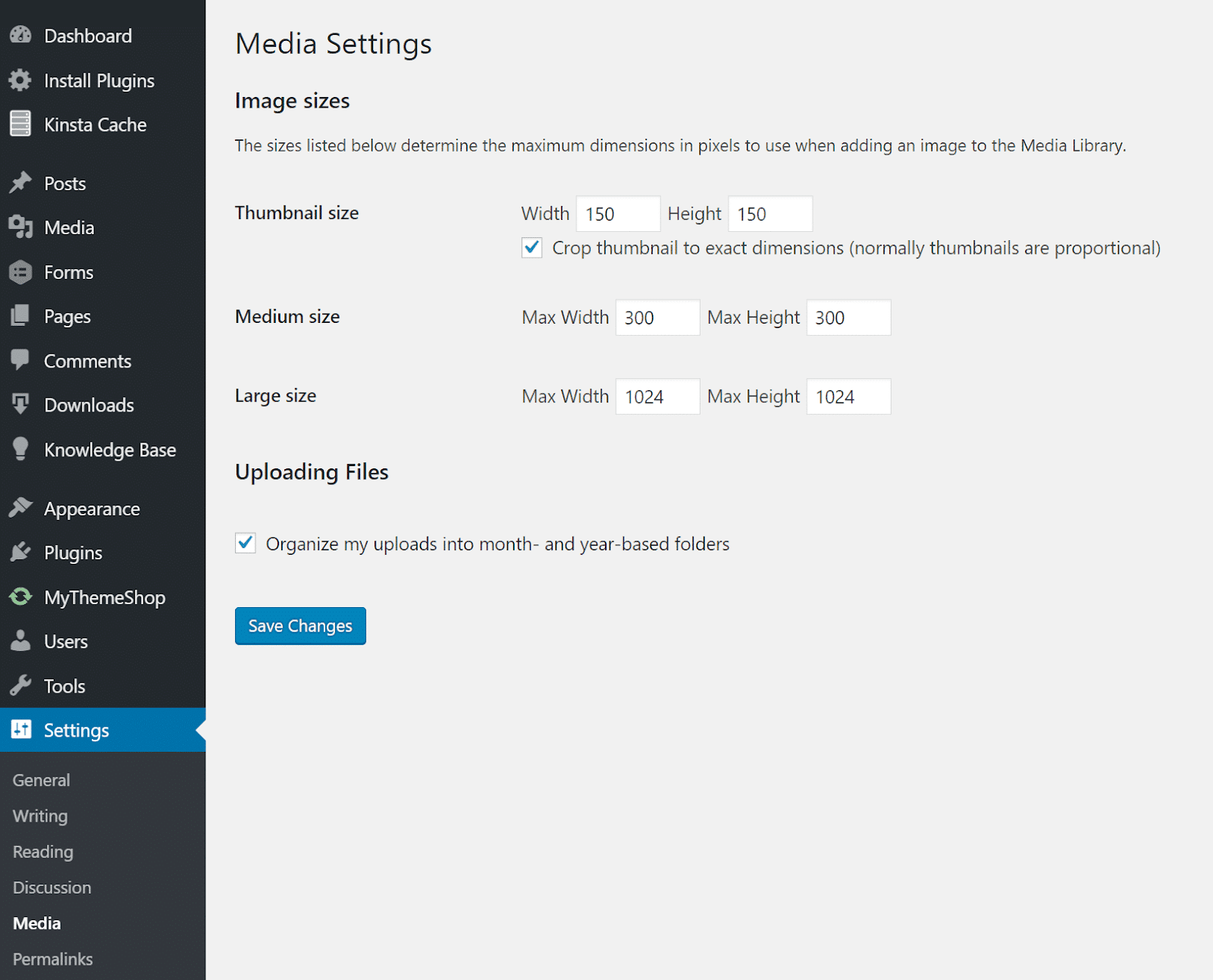
WordPress unterstützt standardmäßig responsive Bilder. Du kannst deine bevorzugten Bildgrößen einstellen und WordPress den Rest erledigen lassen. Wenn du aber Speicherplatz sparen willst, kannst du ein kostenloses WordPress-Plugin wie Imsanity verwenden, um große Bilder automatisch auf die eingestellte Größe zu verkleinern.
Was WordPress-Plugins zur Bildoptimierung angeht, so ist Imagify immer eine gute Wahl. Weitere Optionen findest du in unserem ausführlichen Artikel über die Optimierung von Bildern für das Web.
3. Nutze Plugins mit Bedacht (und nur, wenn es nötig ist)
Plugins sind das Leben von WordPress und seiner Community. Mit einer beeindruckenden Bibliothek von mehr als 54.000 kostenlosen Plugins, die auf WordPress.org aufgelistet sind, und Tausenden weiteren, die anderswo aufgelistet sind, kannst du bei der Installation von WordPress-Plugins ganz schön auf die Nase fallen.
Nicht optimierte WordPress-Plugins können die Leistung deiner Webseite beeinträchtigen und die Ladezeiten verlängern.
Du kannst zwar Dutzende von WordPress-Plugins installieren, ohne die Leistung deiner Webseite zu beeinträchtigen, aber du musst auch sicherstellen, dass diese Plugins gut codiert und für die Leistung optimiert sind. Und noch wichtiger ist, dass die Plugin-Entwickler sie so optimiert haben, dass sie gut miteinander funktionieren.
Du kannst die folgenden Listen der besten WordPress-Plugins für verschiedene Anwendungsfälle durchgehen: SEO, Social Media, Kontaktformular oder E-Commerce.
Unabhängig davon, wie viele Plugins du installiert hast, kannst du jederzeit Schritt 3 und/oder Schritt 4 in diesem Artikel nachschlagen, um festzustellen, ob du problematische Plugins hast.
4. Wähle ein schnelles WordPress-Theme
Die Wahl eines schnellen WordPress-Themes ist entscheidend für die Leistung deiner Webseite und das Nutzererlebnis. Die Funktionen eines Themes, wie das Layout, die Navigationsmenüs, die Farbpalette, die Schriftarten und die Platzierung der Bilder, sind das Erste, was deine Besucher/innen bemerken werden.
Und wenn diese Funktionen nicht gut optimiert sind, hast du vielleicht eine schöne, aber auch eine ziemlich langsame Webseite.
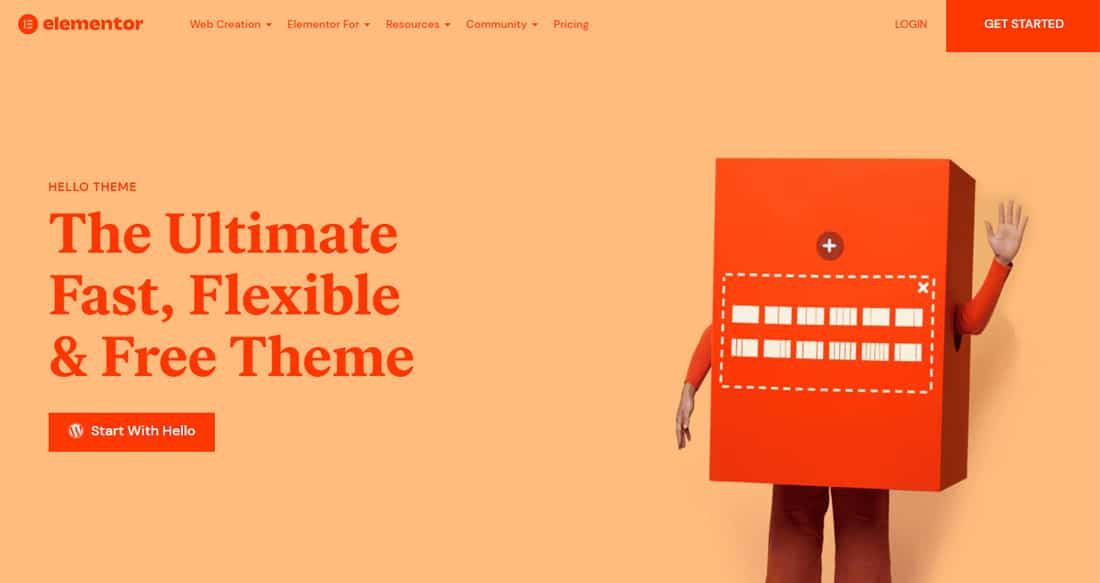
Bevor du dich für ein WordPress-Theme entscheidest, solltest du alle Funktionen auflisten, die du für deine Webseite brauchst. Dann recherchiere und schreibe die Themes auf, die deinen Anforderungen entsprechen.
Halte immer Ausschau nach vertrauenswürdigen Entwicklern mit hohen Bewertungen und ausgezeichnetem Kundensupport. Wir empfehlen dir außerdem, Themes zu vermeiden, die nicht oft aktualisiert werden.
Egal, ob es sich um ein kostenloses Theme oder ein Premium-Theme handelt, entscheide dich für dasjenige, das die Ziele deiner Webseite erreicht. Um es dir leicht zu machen, haben wir Dutzende von WordPress-Themes getestet, darunter auch WooCommerce-Themes, und die leistungsstärksten aufgelistet:
- Schnellste WordPress-Themes in 2025 (basierend auf gründlichen Tests)
- Schnellste WooCommerce-Themen in 2025 (basierend auf gründlichen Tests)
Entscheide dich für Themes mit einem Schwerpunkt auf dem „Thema“, denn wir finden sie oft einfach und leicht. Es gibt viele funktionale und schöne Themes ohne unnötigen Ballast (vermeide z. B. Themes mit halbgaren Page Builder-Plugins).
Wenn du bereits eine aktive WordPress-Seite hast, empfehlen wir dir, eine Staging-Seite einzurichten und das Theme zu testen, bevor du es live schaltest.
5. Konfiguriere den Cache, um deine Webseite zu optimieren
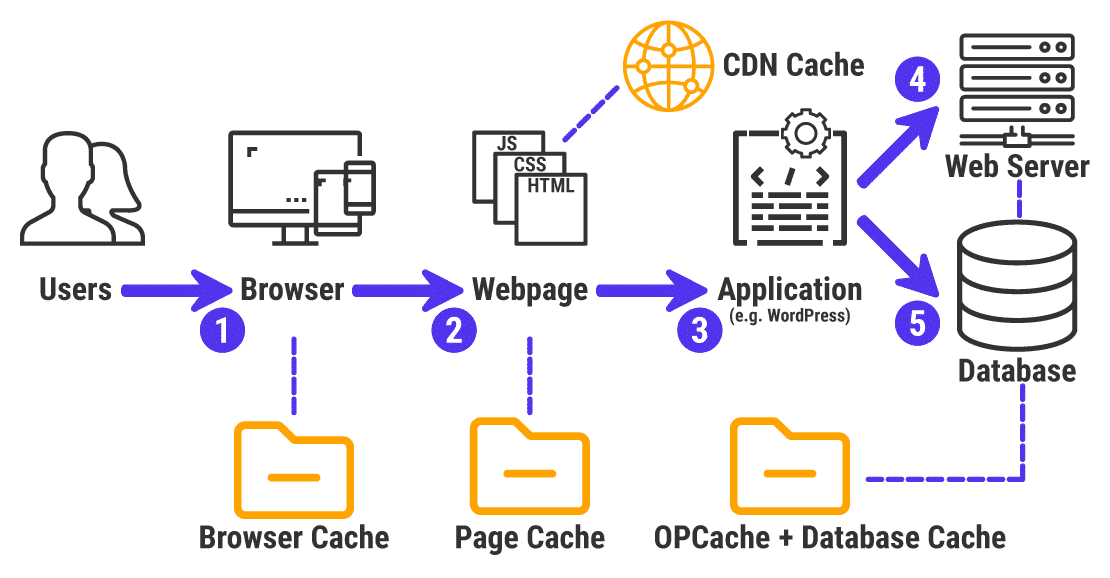
Caching ist eine komplexe Technologie mit mehreren Ebenen. Wir haben einen eigenen Artikel, um zu erklären, was ein Cache ist. Um es kurz zusammenzufassen: Es handelt sich um das Speichern und Abrufen häufig genutzter Daten, um Webseiten zu beschleunigen.
WordPress läuft mit PHP und MySQL, die beide aufgebläht werden können, wenn du kein Caching einsetzt. Daher ist die Geschwindigkeit deiner Webseite eine gemeinsame Anstrengung von dir, deinem Hoster und dem Caching.
Die meisten Managed WordPress Hosts (einschließlich Kinsta) kümmern sich um das Caching auf Serverebene, sodass du es nicht selbst implementieren musst. Wir bieten sogar fortschrittliche Funktionen wie Edge Caching an, die unseren Kunden helfen, ihre Seiten viel schneller zu den Besuchern ihrer Websites zu bringen.
Wenn dein Host das nicht anbietet, kannst du auch ein kostenloses WordPress-Caching-Plugin verwenden (z. B. WP Super Cache, W3 Total Cache).
Wenn du für ein Premium-WordPress-Plugin offen bist, empfehlen wir WP Rocket. Dieses einfache und leistungsstarke Performance-Plugin macht deine Website sofort nach der Aktivierung schneller.
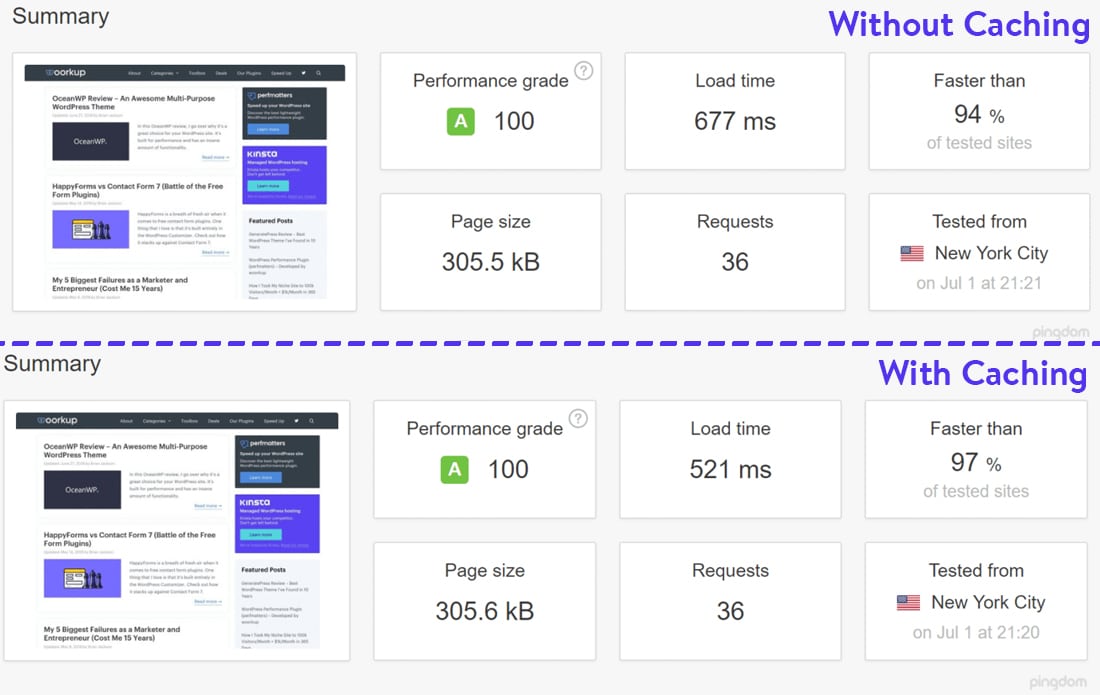
Auch ohne aktivierten Cache schneidet die obige Webseite außerordentlich gut ab, da sie recht gut optimiert ist. Mit aktiviertem Cache erhöht sich die Leistung jedoch um 23 %. Diese Ladezeiten summieren sich, wenn du Tausende von Besuchern bedienen musst.
6. Reduziere externe HTTP-Anfragen (und API-Aufrufe)
Das Theme und die Plugins deiner WordPress-Webseite können externe Anfragen an verschiedene Ressourcen enthalten. In der Regel dienen diese Anfragen dazu, extern gehostete Dateien wie Stylesheets, Schriftarten, Skripte usw. zu laden.
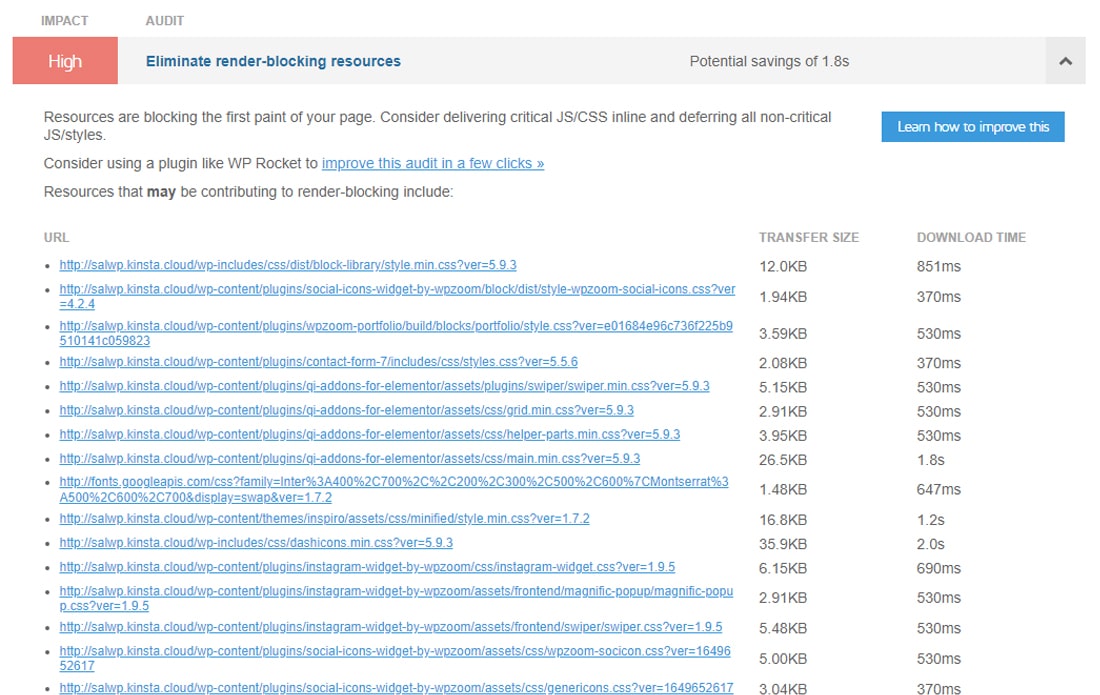
Gelegentlich dienen sie dazu, Funktionen wie Analysen, Social Media Sharing usw. hinzuzufügen.
Es ist in Ordnung, einige davon zu verwenden, aber zu viele können deine Seite verlangsamen. Du kannst deine Webseite beschleunigen, wenn du die Anzahl der HTTP-Anfragen reduzierst und das Laden der Seiten optimierst.
Eine ausführliche Anleitung findest du in unserem Artikel über die Reduzierung von HTTP-Anfragen.
7. Verkleinere die Skripte und Stylesheets deiner Webseite
Bei der Code-Verkleinerung werden unnötige Elemente aus dem Code entfernt. Für eine WordPress-Webseiten bedeutet das vor allem, dass JS-Skripte und CSS-Stylesheets verkleinert werden.
Diese Elemente sind Teil des Codes, weil sie von Menschen (oder Webentwicklern) leicht zu lesen sind. Ein einfaches Beispiel für ein solches Element sind Code-Kommentare. Für die Maschine (oder den Webbrowser) sind diese Elemente jedoch nicht notwendig.
Wenn du den Code deiner Webseite verkleinerst, hast du kleinere JavaScript- und CSS-Dateien. Sie werden nicht nur schneller geladen, sondern auch vom Browser schneller geparst. Zusammen können sie die Ladegeschwindigkeit deiner Seite erheblich verbessern.
Die meisten WordPress-Performance-Plugins helfen dir, dies mühelos zu erreichen. Eine beliebte Option ist das kostenlose Plugin Autoptimize, das zum Zeitpunkt der Erstellung dieses Artikels mehr als 1 Million aktive Installationen hat.
8. Lade bei jedem Seitenaufruf nur die notwendigen Skripte
Die meisten Ressourcen von WordPress-Themes und Plugins werden oft auf allen Seiten geladen und ausgeführt, auch wenn sie auf einigen Seiten nicht benötigt werden. Ein Kontaktformular-Plugin kann zum Beispiel seine Ressourcen auf jeder Seite laden und nicht nur auf Seiten mit einem Kontaktformular (z. B. die Kontaktseite).
Das Verkleinern und Kombinieren dieser Skripte kann die Leistung deiner Seite leicht verbessern, aber es ist besser, das Laden dieser Skripte und Stile von vornherein zu verhindern.
Wir empfehlen, das kostenlose Asset Cleanup Plugin für diese Aufgabe zu verwenden. Es scannt alle Assets, die auf einer Seite geladen werden. Du kannst dann die CSS- und JS-Dateien auswählen, die auf dieser Seite nicht benötigt werden, und so den Ballast reduzieren.
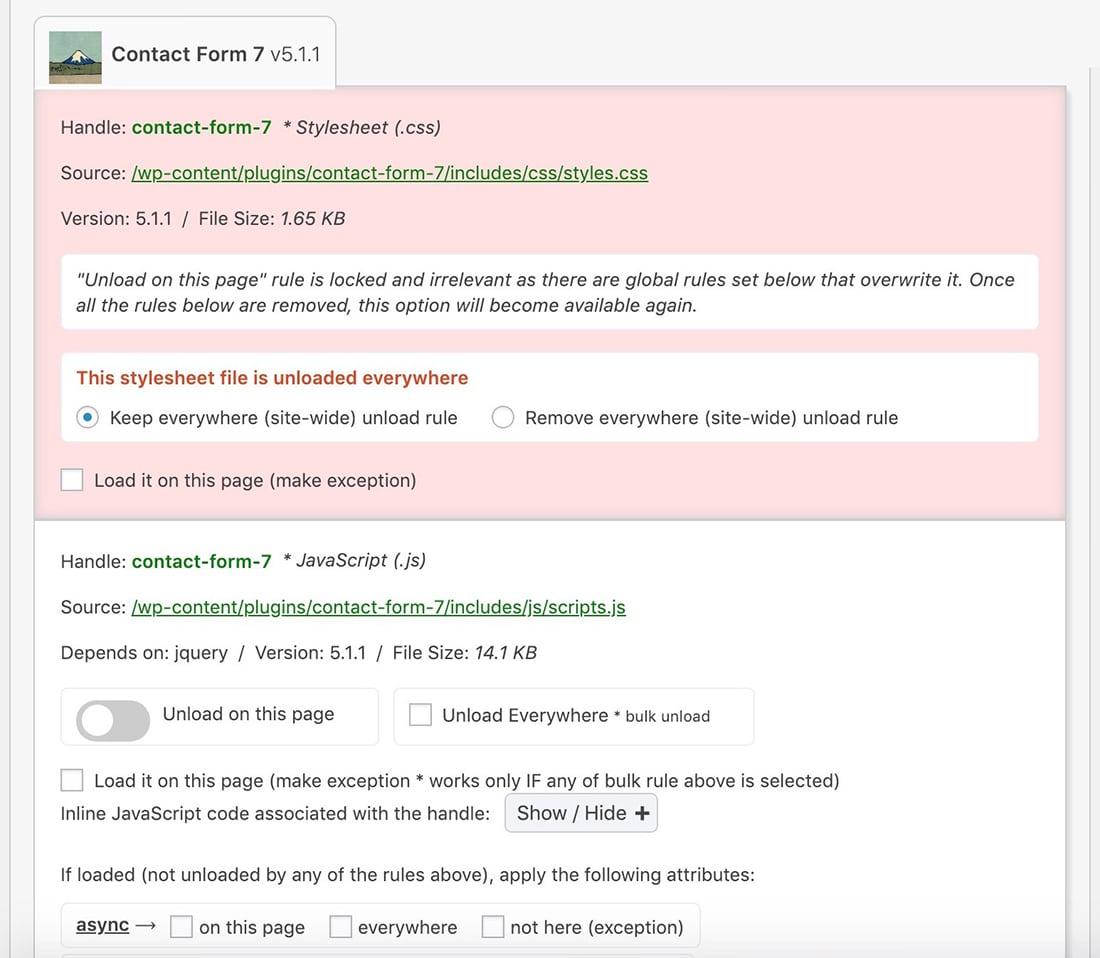
Asset Cleanup funktioniert am besten in Kombination mit Caching, da der Webserver die optimierte Seite nicht wiederholt generieren muss.
9. Beschleunige dein langsames WordPress Admin Dashboard
In der Regel beginnen Optimierungen im Backend mit der Optimierung des Frontends, denn die Beschleunigung des Frontends behebt fast immer auch Leistungsprobleme im Backend.
Wenn du einen langsamen WordPress-Admin hast, kannst du das Gleiche in umgekehrter Richtung tun – die Behebung von Leistungsproblemen im Backend kann dazu beitragen, deine Webseite für die Besucher zu beschleunigen.
Die Verwendung eines APM-Tools auf Serverebene ist in diesem Fall sehr hilfreich, da die Installation zusätzlicher Plugins deine Webseite weiter verlangsamen kann.

Eine hohe Admin-Ajax-Nutzung ist ein häufiger Leistungsengpass bei WordPress-Webseiten. Ein langsamer WordPress-Admin kann aber auch durch WordPress-Hintergrundaufgaben wie WordPress-Backups, WP-Cron und so weiter verursacht werden (wie in unserem Beispiel). Oder vielleicht liegt es an einem überladenen Plugin, das zu viele Banner in deinem Admin-Dashboard anzeigt.
Mit Kinsta APM musst du dich nicht mehr auf Vermutungen verlassen. Du bekommst die genauen Leistungsdaten für die gesamte Webseite angezeigt und kannst so jedes Leistungsproblem herausfinden.
Wir haben verschiedene Anwendungsfälle für Kinsta APM veröffentlicht, um WordPress-Leistungsengpässe aufzuspüren – die Behebung eines langsamen WordPress-Admin-Dashboards ist einer davon. Hier erfährst du, wie du Kinsta APM nutzen kannst, um Leistungsengpässe in der WordPress-Administration zu finden.
Ein tolles Feature von Kinsta APM ist, dass es mit jeder Art von WordPress-Webseite funktioniert. Wie bei WooCommerce kannst du damit auch Leistungsprobleme bei WordPress-Multisites, Mitgliederseiten und LMS-Sites aufspüren.
10. Standort und Konfiguration des Servers spielen eine Rolle
Der Standort und die Konfiguration deines Webservers können einen erheblichen Einfluss auf die Geschwindigkeit deiner Webseite haben.
Wenn sich dein Webserver zum Beispiel in den USA befindet, wird deine Website von Besuchern aus Europa oder Indien langsamer geladen als von Besuchern aus den Vereinigten Staaten.
Du kannst dies abmildern, indem du:
- Ein Webserver, der dir und den meisten Besuchern deiner Webseite am nächsten ist.
- Ein CDN mit breiter globaler Abdeckung.
Bei Kinsta werden alle Webseiten, die wir hosten, von der Google Cloud betrieben. Mit seinen37 globalen Rechenzentren (und weiteren, die regelmäßig hinzukommen) kannst du zwischen ihnen wählen, um deinen Webserver so nah wie möglich bei deinen Besuchern zu platzieren.
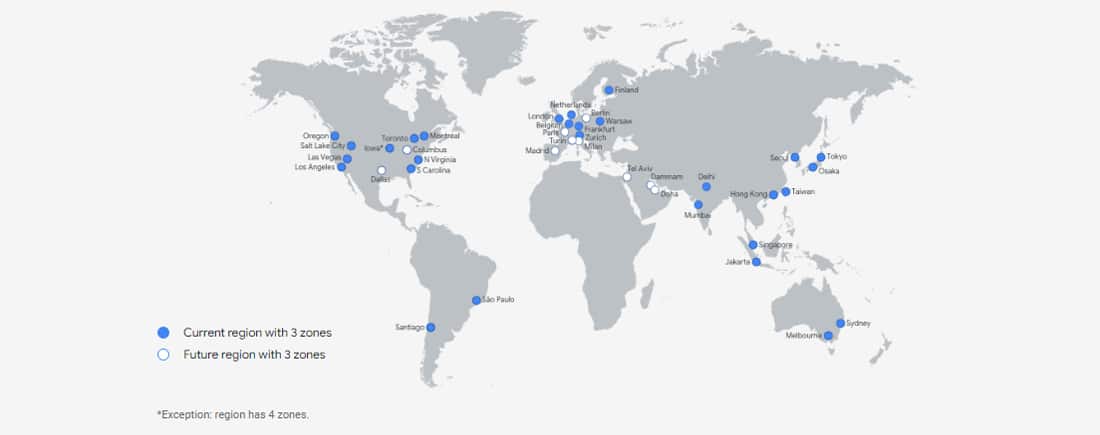
Wenn deine Webseite ein weltweites Publikum anzieht, kannst du ihre Geschwindigkeit weiter erhöhen, indem du dich für ein Cloud Delivery Network (CDN) entscheidest. Das Kinsta CDN wird von Cloudflare betrieben – wir werden es im nächsten Abschnitt vorstellen.
Als Nächstes geht es um die Serverkonfiguration – welche Hardware und Software wird verwendet? Sind sie für schnelles WordPress-Hosting ausgelegt?
Werden die Serverressourcen von einer großen Anzahl von Webseiten gemeinsam genutzt oder sind sie nur für deine Nutzung isoliert?
Können die Serverressourcen automatisch skaliert werden, wenn es zu einem unvorhersehbaren Anstieg des Datenverkehrs kommt, oder musst du jedes Mal ein Upgrade auf einen neuen Tarif durchführen?
All diese Fragen wird dir ein seriöses Webhosting-Unternehmen bereitwillig beantworten. Du musst immer aktiv nach ihnen Ausschau halten.
Bei Kinsta verwenden wir nur die beste Technologie, von unserer Serverhardware bis zum Software-Stack. Alle unsere Webseiten werden auf den Compute-Optimized C2 VMs von GCP gehostet – diese Maschinen bieten eine beispiellose Single-Thread-Leistung – die meisten WordPress-bezogenen Prozesse laufen im Single-Thread-Verfahren. Laut Google Cloud bieten sie außerdem „die höchste Leistung pro Kern auf der Compute Engine“
Kombinierst du diese Maschinen mit modernster Software wie Nginx Webserver, 8.4, LXD Containern und MariaDB, werden deine Webseiten im Handumdrehen geladen.
11. Verwende ein Content Delivery Network (CDN)
Eine der einfachsten Möglichkeiten, eine Webseite zu beschleunigen, ist die Nutzung eines schnellen und zuverlässigen CDN.
Ein CDN entlastet deinen Webserver, indem es die Inhalte direkt an deine Besucher/innen ausliefert. Dabei handelt es sich um ein Netzwerk von Servern (auch POPs genannt), die Kopien der Inhalte deiner Webseite wie Bilder, Stylesheets, Schriftarten, Skripte und Videos hosten und bereitstellen.
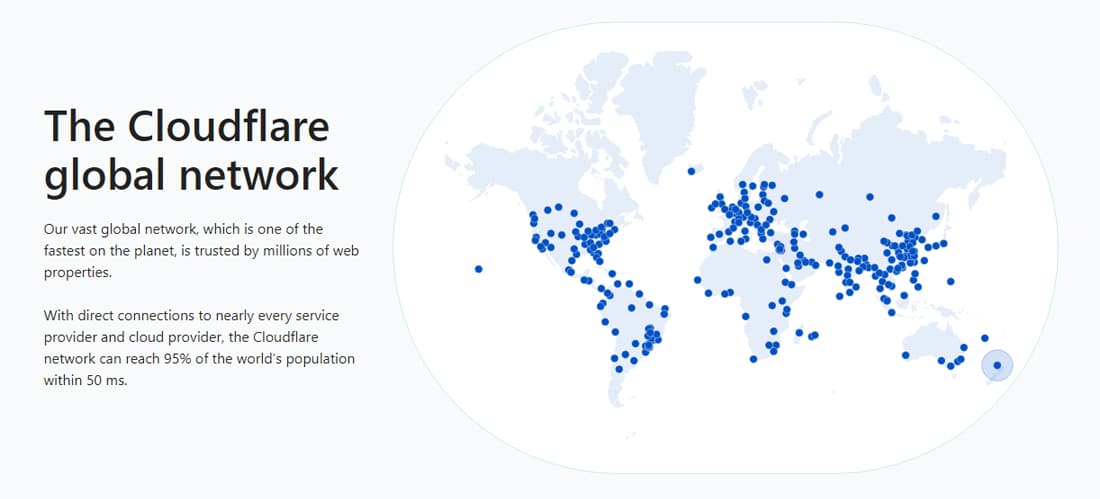
Wir empfehlen, dass jede Webseite zumindest eine Art von CDN nutzt, um die Leistung zu steigern.
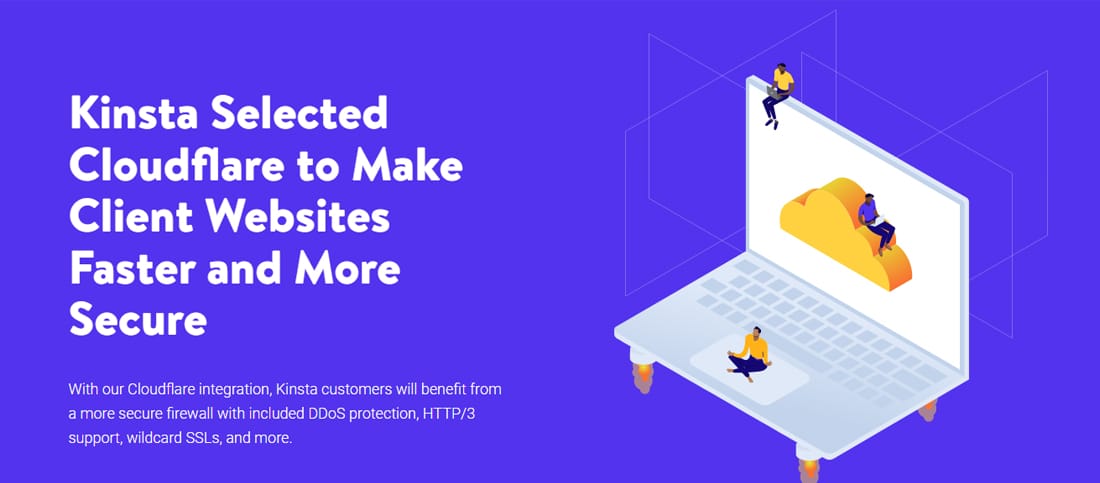
Bei Kinsta sichern wir alle Webseiten mit unserer kostenlosen Cloudflare-Integration. Cloudflare bietet nicht nur eine Firewall auf Unternehmensniveau und DDoS-Schutz, sondern beschleunigt Webseiten auch mit seinem leistungsstarken HTTP/3 CDN.
Überprüfe selbst, wie schnell das Kinsta CDN ist – es ist rasend schnell.
Tipp: Wenn deine Webseite beliebte Open-Source-JavaScript-Bibliotheken verwendet (z. B. jQuery, D3.js, three.js, Web Font Loader), kannst du das Google Hosted Libraries CDN nutzen, um deren Bereitstellung zu beschleunigen.
12. Unnötige URL-Weiterleitungen entfernen
Wenn du eine Webseite mit neuen Beiträgen und Seiten aktualisierst, wirst du wahrscheinlich Änderungen an deiner URL-Struktur vornehmen müssen. In solchen Fällen sind URL-Weiterleitungen ein Segen. Wenn du dich jedoch nicht an die Best Practices für WordPress-Weiterleitungen hältst, kann sich das negativ auf die Benutzerfreundlichkeit und die Suchmaschinenoptimierung (SEO) deiner Webseite auswirken.
Das häufigste Problem bei unsachgemäß konfigurierten URL-Weiterleitungen ist die Entstehung einer Kette von Weiterleitungen. In manchen Fällen ist diese Kette eine unendliche Weiterleitungsschleife. Solche Weiterleitungsketten führen oft zu längeren Ladezeiten der Seite.
Manchmal können falsch konfigurierte URL-Weiterleitungen auch zu Error 404 „Seite nicht gefunden“ Fehlern führen. Wenn deine Webseite viele 404-Fehler erzeugt, kann sich das auch auf die Leistung deiner Webseite auswirken, da diese Antworten normalerweise nicht zwischengespeichert werden.
Unser MyKinsta-Dashboard enthält ein Analysetool, mit dem du die genaue Anzahl der Weiterleitungen und 404-Fehler sehen kannst.

Du kannst eine kreative 404-Fehlerseite entwerfen, um die Nutzer/innen zu beruhigen, die hier landen. Aber das wird dir auf lange Sicht nicht helfen.
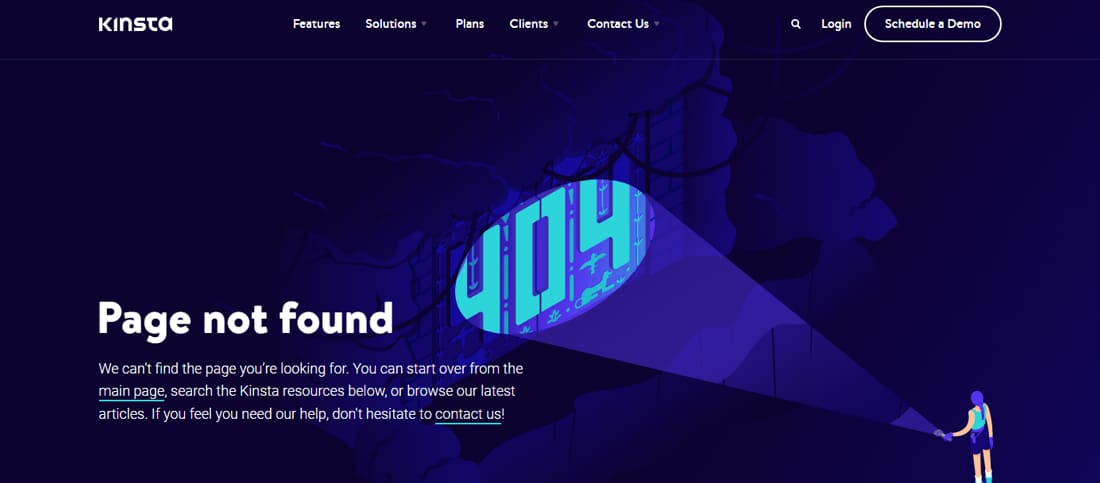
Hier erfährst du, wie du unnötige Weiterleitungen vermeiden kannst:
- Verwende das richtige URL-Präfix (HTTP oder HTTPS).
- Behalte die Subdomain „www“ in der URL bei oder entferne sie (verwechsle sie nicht).
- Verwende keine Post- und Seiten-IDs in URLs.
- Gib den gesamten URL-Pfad an.
- Stelle sicher, dass deine Top-Level-Domain (TLD) innerhalb einer Umleitung aufgelöst wird (idealerweise sollte es keine Umleitungen geben).
WordPress bietet viele Möglichkeiten, Weiterleitungen einzurichten. Eine davon ist das kostenlose und beliebte Redirection Plugin von John Godley.
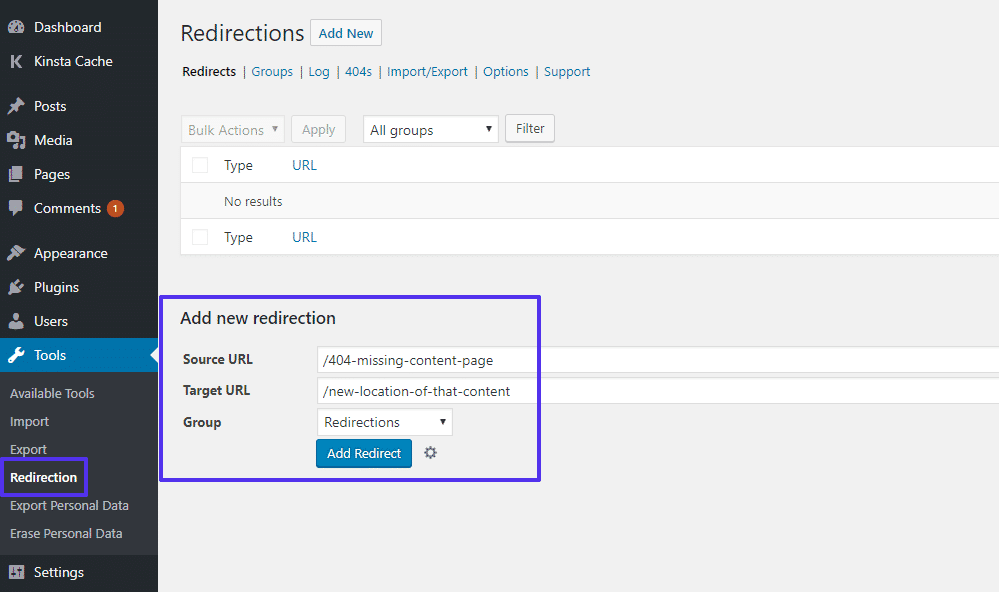
Wenn deine Seite bei Kinsta gehostet ist, kannst du Weiterleitungen auch über dein MyKinsta-Dashboard verwalten. Dieses Tool ist eine bessere Möglichkeit, Weiterleitungen einzurichten, da die Regeln auf Serverebene implementiert werden. Das bedeutet auch, dass du ein Drittanbieter-Plugin weniger installieren musst.

Gehe zu der Seite, die du verwalten willst, und klicke auf den Reiter Weiterleitungen. Füge dann eine neue Weiterleitung hinzu, indem du auf die große Schaltfläche Weiterleitungsregel hinzufügen klickst.

Wenn dein Webhoster einen Apache-Server verwendet, musst du seine .htaccess-Datei bearbeiten, um Weiterleitungen einzurichten. In diesem Fall kannst du den .htaccess Generator nutzen, um die richtigen Weiterleitungsregeln für deine Webseite zu erstellen.
13. WordPress-Warnungen bei gemischten Inhalten (HTTPS/SSL-Fehler) beheben
Der Betrieb deiner WordPress-Webseite über das HTTPS-Protokoll ist heute ein Muss. Bei der Umstellung von HTTP auf HTTPS können jedoch verschiedene Probleme auftreten – das häufigste ist die Warnung vor „gemischten Inhalten“.
Eine Warnung vor gemischten Inhalten erscheint, wenn eine Seite HTTP- und HTTPS-Inhalte enthält. Das unsichere Laden von Ressourcen ist nicht nur ein Sicherheitsproblem, sondern auch ein potenzielles Leistungsproblem.
Wenn du Fehler bei gemischten Inhalten auf deiner Webseite erhältst, kannst du ein kostenloses Tool wie Why No Padlock verwenden, das dir zeigt, welche Ressourcen unsicher geladen werden.
Du kannst dann eine schnelle Suche und Ersetzung durchführen, um alle möglichen Ursachen zu beheben. Das kostenlose Plugin Better Search Replace ist eine Möglichkeit, dies zu tun. Wenn du Kinsta-Kunde bist, kannst du unser eingebautes Suchen und Ersetzen-Tool im MyKinsta-Dashboard nutzen.

Ein einfaches Suchen und Ersetzen sollte alle deine Warnungen vor gemischten Inhalten beseitigen. Wenn das nicht der Fall ist, gibt es wahrscheinlich einige fest codierte Skripte, die du finden und manuell aktualisieren musst. Oder beauftrage einen Entwickler, der das für dich erledigt.
14. Optimiere deine WordPress-Datenbank regelmäßig
In der Datenbank einer WordPress-Webseite werden alle wichtigen Informationen gespeichert. Aber ohne regelmäßige Wartung kann sie deine Webseite ausbremsen.
Die WordPress-Datenbank kann zum Beispiel noch Informationen enthalten, die Jahre zurückliegen, als du die Seite gestartet hast. Dazu gehören Überarbeitungen von Beiträgen und Seiten, Entwürfe, gelöschte Kommentare und gelöschte Beiträge. Auch wenn sie für die Bearbeitung und Veröffentlichung neuer Beiträge hilfreich sind, sammelt die Datenbank mit der Zeit viele unnötige Daten an und wird aufgebläht.
Die Optimierung deiner WordPress-Datenbank ist daher notwendig, um die Leistung deiner Webseite zu verbessern und zu erhalten.
Außerdem fügen einige Plugins und Themes Daten in die Tabelle wp_options ein, um ihre Konfiguration zu erleichtern und Einstellungen automatisch zu laden. Aber das automatische Laden von zu vielen Daten kann die Antwortzeiten der Seite verlangsamen.
Du kannst verschiedene Techniken anwenden, um die WordPress-Datenbank zu optimieren. Eine Möglichkeit ist, mit phpMyAdmin oder Adminer veraltete Datenbankeinträge manuell zu löschen. Oder du kannst WordPress-Datenbankoptimierungs-Plugins wie WP-Optimize, WP-Sweep und Advanced Database Cleaner verwenden.
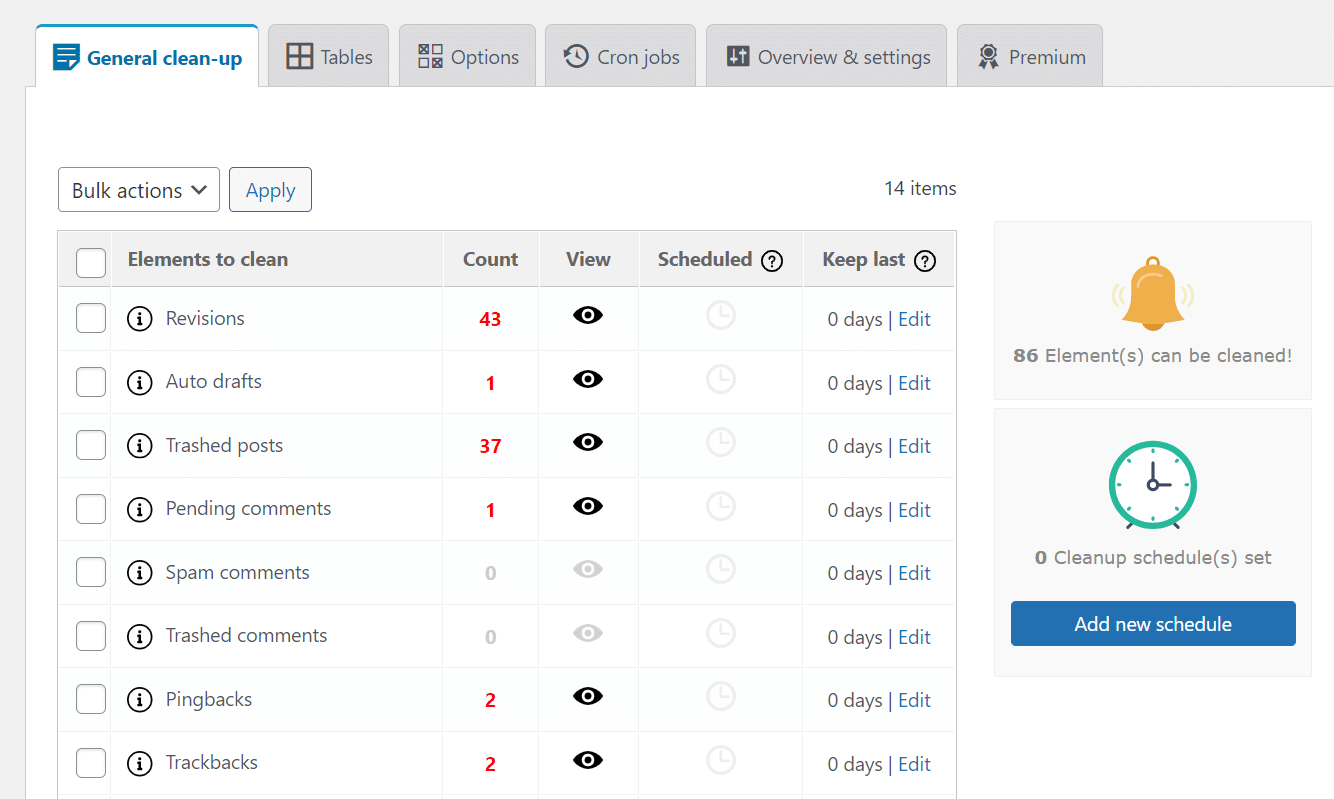
Bei Kinsta optimieren wir die Datenbank deiner Website automatisch, je nach Bedarf. In der Regel läuft der Prozess einmal pro Woche und sorgt dafür, dass deine Datenbank in einem Top-Zustand ist. Wenn der automatische Prozess etwas Ungewöhnliches entdeckt, benachrichtigt er unser Admin-Team, das sich darum kümmert.
15. Wähle einen Cloud-basierten WordPress-Sicherheitsdienst
Jeden Tag werden Tausende von WordPress-Webseiten gehackt. Daher ist die Sicherheit von WordPress-Webseiten ein wichtiges Thema, das du immer im Blick behalten musst.
Du hast zwei Möglichkeiten, deine WordPress-Webseite mit einer Firewall zu schützen:
- Wähle einen sicheren Webhosting-Dienst mit einer bewährten Erfolgsbilanz
- Nutze einen speziellen Sicherheitsdienst, um deine Webseite zu schützen
Die erste Möglichkeit ist ganz klar. Ein zuverlässiger WordPress-Hosting-Anbieter kümmert sich um die meisten Sicherheitsmaßnahmen für deine Webseite.
Wenn du dich jedoch für die zweite Option entscheiden musst, hast du zwei weitere Möglichkeiten:
- Entscheide dich für ein WordPress-Sicherheits-Plugin (z. B. Wordfence)
- Entscheide dich für eine DNS-Firewall (z. B. Cloudflare)
WordPress-Sicherheitsplugins beanspruchen die Ressourcen deiner Webseite, weil sie ständig aktiv sind und regelmäßig überprüft werden müssen.
Stattdessen kannst du auf cloudbasierte Sicherheitslösungen wie Cloudflare zurückgreifen. Sie bieten auch zusätzlichen Schutz vor Bots, DDoS-Angriffen und Proxy-Verkehr.
Bei Kinsta bist du dank unserer Cloudflare-Integration sowohl durch Sicherheitsmaßnahmen auf Serverebene als auch durch eine cloudbasierte Firewall geschützt. Deren Firewall auf Unternehmensniveau schützt alle bei Kinsta gehosteten Webseiten.
Außerdem unterstützen wir die Zwei-Faktor-Authentifizierung (2FA) und die Blockierung von IP-Geolokationen. Wir sperren auch IPs mit sechs fehlgeschlagenen Anmeldeversuchen in weniger als einer Minute. Außerdem setzen wir vollständig verschlüsselte Verbindungen (SFTP, SSH, HTTPS) durch, verlangen starke Passwörter für alle neuen WordPress-Installationen und bieten eine Hack-Fix-Garantie.
16. Upgrade auf die neueste PHP-Version
WordPress wird hauptsächlich von PHP, einer serverseitigen Programmiersprache, unterstützt. Auch die Themes und Plugins sind hauptsächlich in PHP geschrieben.
In der Regel sind neuere PHP-Versionen schneller als ihre älteren Pendants. Bei Kinsta empfehlen wir unseren Kunden, die neuesten unterstützten PHP-Versionen zu verwenden. Sie bieten viele Leistungsverbesserungen und sind außerdem sicherer.
Unsere jährlichen PHP-Benchmarks haben ergeben, dass WordPress mit PHP 8.1 um 47,10% schneller ist als mit PHP 8.0. Im Vergleich zu PHP 7.2 war es sogar noch schneller und bewältigte weit über 50 % der Anfragen pro Sekunde.

Zum Zeitpunkt der Erstellung dieses Artikels wird PHP 8.1 noch nicht von den meisten WordPress-Plugins, Themes und Entwicklungstools unterstützt. Wenn du planst, eine Produktionsumgebung auf PHP 8.1 zu aktualisieren, empfehlen wir dir, dies gründlich in einer Staging-Umgebung zu testen, um sicherzustellen, dass es nicht zu Problemen kommt.
Wenn dein Server jedoch noch mit PHP 7.x läuft, kannst du auf PHP 8.0 aktualisieren und die meisten Vorteile nutzen.
Kinsta unterstützt PHP 8.1 in allen Umgebungen, so dass du deine Webseite vor dem Upgrade gründlich darauf testen kannst. Wenn dein Hoster dir nicht die Möglichkeit gibt, auf die neuesten PHP-Versionen zu aktualisieren, ist es an der Zeit, deinen Hosting-Anbieter zu überdenken.
17. Wechsle zu einem vertrauenswürdigen Managed WordPress-Hoster
Wenn du alle oben beschriebenen Schritte ausprobiert hast und deine WordPress-Webseite immer noch zu langsam ist, bleibt dir nur noch der Wechsel zu einem zuverlässigen WordPress-Hosting-Anbieter.
Managed WordPress-Hosting bietet in der Regel zahlreiche Funktionen, die dafür sorgen, dass WordPress-Seiten effizient, sicher und schnell laufen. Das gesamte technische Know-how wird den Experten überlassen, damit du dich auf dein Business konzentrieren kannst.
Die Preise für Managed WordPress Hosting sind in der Regel höher als für Shared Hosting oder DIY VPS-Hosting, aber du bekommst das, wofür du bezahlst. Einige beliebte Managed WordPress-Hosting-Anbieter sind Kinsta (also wir), WP Engine, Flywheel, Pressable und Pagely.
Egal, bei welchem Hoster du deine Webseite letztendlich hosten willst, recherchiere gründlich und stelle sicher, dass er den Anforderungen deiner Webseite entspricht. Die meisten Managed WordPress Hosts bieten auch kostenlose Migrationen an (einschließlich Kinsta), so dass du deine aktuelle Webseite ganz einfach und ohne Ausfallzeiten auf einen neuen Hoster migrieren kannst.
Mit Kinsta haben Sie auch Zugriff auf die Kinsta-API, über die Sie nahtlos mit den Kinsta-Diensten interagieren können, z. B. eine WordPress-Site erstellen, eine Liste von Sites abrufen usw.
Zusammenfassung
Eine langsame WordPress-Seite zu reparieren, erfordert zahlreiche Schritte, aber du kannst es schaffen. Eine schnelle Webseite hilft dir, deine SEO, dein Nutzererlebnis und deine Konversionsraten zu verbessern. Außerdem liebt jeder eine schnelle Webseite!
Bevor du zu einem neuen Host wechselst, empfehlen wir dir, alle in diesem Artikel beschriebenen Probleme zu lösen. Und wenn du dich für einen Wechsel entscheidest, stelle sicher, dass der neue Host die richtigen Tools und den richtigen Support bietet, damit sich deine Investition lohnt.
Lass uns in den Kommentaren wissen, ob du deine langsame WordPress-Websiete beheben konntest. Und sieh dir unbedingt unseren der ultimative Leitfaden zur Beschleunigung deiner WordPress-Webseite wo du noch mehr Bereiche findest, in denen du deine langsame Webseite optimieren kannst.


